Di tanto in tanto, non sorprende vedere quanto sia difficile un compito di base come essere in grado di leggere DVD, unità flash e schede di memoria diventi un calvario frustrante. Tali funzioni dovrebbero funzionare senza ostacoli su un PC moderno.
Uno di questi problemi che i nostri lettori ci hanno segnalato è la scheda SD che non si monta il problema sul PC Ubuntu. Il problema viene riportato anche ai derivati di Ubuntu, inclusi Linux Mint e il sistema operativo elementare. Ai nuovi lettori, riassumiamo l'errore.
Errore di accesso alla scheda SD exFAT
Hai finito con l'errore di seguito durante il collegamento della scheda MicroSD dalla fotocamera per leggere le foto al suo interno?? L'errore potrebbe essere simile al seguente:
Errore durante il montaggio di /dev/mmcblkop1 in /media/… terminato con stato di uscita diverso da zero 32:mount: /media/… .: tipo di filesystem sconosciuto 'exfat'.
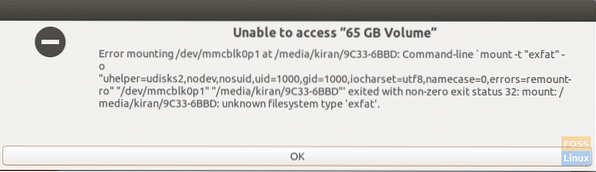
Il problema di accesso non si verifica in tutte le schede di memoria. Succede con alcune schede di memoria che in genere di capacità maggiore e formattate con il file system exFAT.
Negli ultimi anni, le schede di memoria sono diventate enormi in termini di capacità di memoria, con quelle moderne da 64 GB a 128 GB di capacità. Questa capacità estesa è possibile grazie all'introduzione di un nuovo file system, "exFAT", oltre ai file system FAT, FAT32 e NTFS di lunga durata.
Risolvere il problema della scheda SD che non montava
Il problema di accesso si verifica in Ubuntu a causa della mancanza dei driver exFAT. L'installazione di questi driver dovrebbe risolvere il problema.
Passaggio 1) Scollega la scheda di memoria a cui stavi tentando di accedere. Non preoccuparti. Poiché non è montato, non c'è possibilità di perdere dati. Puoi estrarlo dallo slot in modo sicuro.
Passaggio 2) Avviare il "Terminale".'
Passaggio 3) Immettere il seguente comando e premere invio.
sudo apt-get install exfat-fuse exfat-utils
Passaggio 3) Prestare attenzione al terminale. È necessario inserire la password di root affinché l'installazione abbia successo.
Passaggio 4) Al termine dell'installazione, inserire la scheda SD e aprire "File".” Dovresti essere in grado di accedere ai contenuti ora.
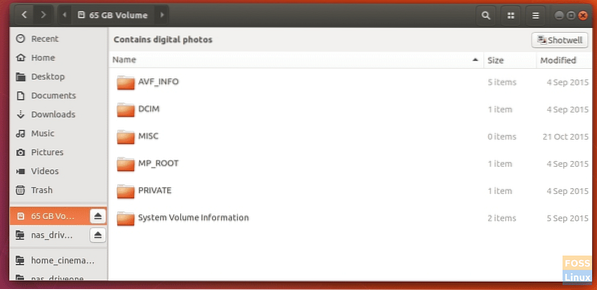
Ha funzionato per te? Condividi la tua esperienza nella sezione commenti qui sotto insieme alla distribuzione Linux che stai utilizzando. Come accennato in precedenza, la correzione dovrebbe funzionare su Ubuntu e i suoi derivati, inclusi Linux Mint, SO elementare, Pop!_OS, e molti altri.
 Phenquestions
Phenquestions



